- Welcome to Informatikai Barkács Fórum.
Legutóbbi hozzászólások
#1
Általános / Re:Aktuális 2024
Utolsó hozzászólás dio85 - 2024 március 29, 07:33:57 DÉLELŐTTAz a baj, jelenleg is lelépett szó nélkül akivel csináltam. Lehet külföldit kellene keresnem. Van egy egész faja BFA sourcem már, sok dolog javítva hozzá adva, de még van rajta meló. Vagy lehet sztornózom. Igény úgy nézett ki lett volna rá amúgy, külföldiek részéről.
#2
Általános / Re:Aktuális 2024
Utolsó hozzászólás Markionni - 2024 március 27, 09:03:00 DÉLUTÁNKiváncsiság, hogy lesz-e valami érdekes a jövőben 

#3
Core/Mag / WoW szerverhez keresek fejlesz...
Utolsó hozzászólás dio85 - 2024 január 19, 08:43:55 DÉLELŐTTHali mindenkinek! Jelenleg van egy legion Realm ami fut, és működik, szóval következő projecthez keresek fejlesztőket vagy fejlesztőt akinek van kedve affinitása BFA-hoz.Na meg valamennyi szabad ideje. Vagy esetleg ha valaki ért IDA-hoz írjon rám, mert 1-2 packet kellene még. Előre is köszönöm mindenkinek aki elolvasta, és ha valaki besegítene.
#4
Általános / Re:Aktuális 2024
Utolsó hozzászólás dio85 - 2024 január 16, 10:45:43 DÉLELŐTTMiért kérdezted Markionni? 

#5
Általános / Re:Aktuális 2024
Utolsó hozzászólás dio85 - 2024 január 13, 08:38:52 DÉLELŐTTHali, én igen.
#6
Általános / Aktuális 2024
Utolsó hozzászólás Markionni - 2023 december 29, 10:38:44 DÉLUTÁNSziasztok!
Foglalkozik még valaki WoW -al a következő évbe?
Üdv.:
Markionni
Foglalkozik még valaki WoW -al a következő évbe?
Üdv.:
Markionni
#7
Leírások / Windows tűzfalon alkalmazás en...
Utolsó hozzászólás hunti - 2022 március 16, 09:40:09 DÉLUTÁN1, Kattints a start menüre, és keress rá a Windows Defender firewall -ra (magyarul Windows Defender tűzfal), és kattins rá
2, A bal felső sarokban kattins az Allow an app or feature through Windows Defender Firewall (magyarul Alkalmazás vagy szolgáltatás átengedése a Windows Defender tűzfalon) feliratra
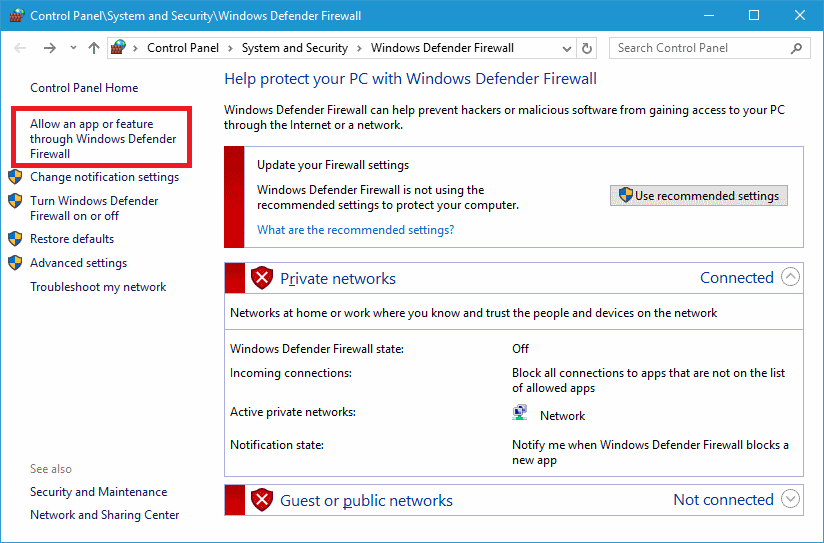
3, A lista alatt kattints az Allow another app gombra (magyarul Másik alkalmazás engedélyezése)
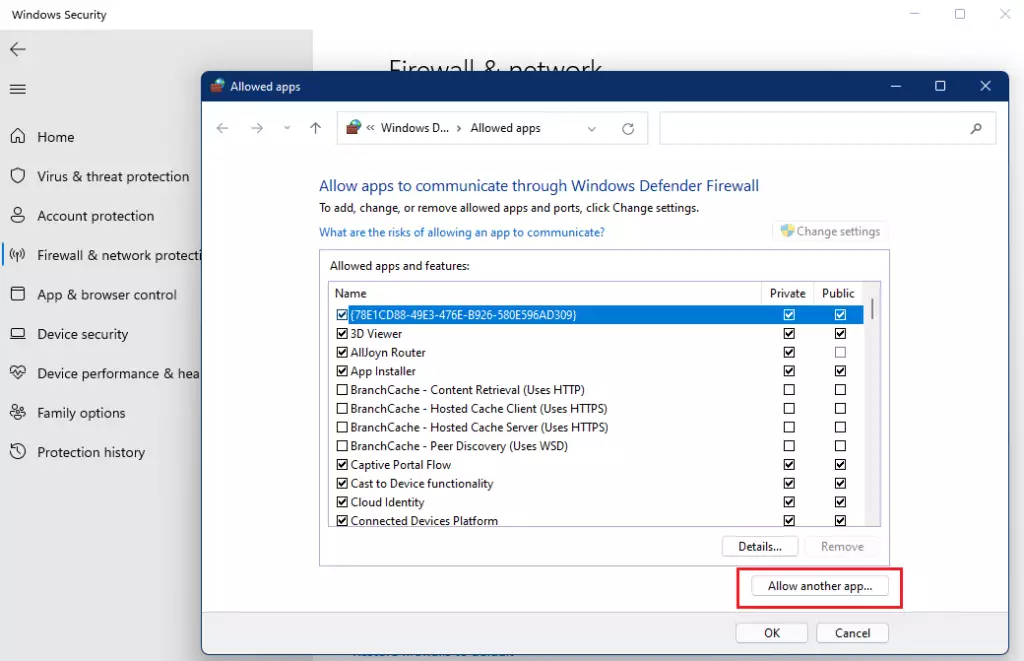
4, Kattints a Browse (Tallózás) gombra, majd kerest ki a program indító fájlát (például Fivem esetén fxserver.exe), majd kattints az Add (Hozzáadás). Ez után pipáld be az újonnan hozzáadott program sorában mindkét pipát, majd kattints az Ok gombra.
2, A bal felső sarokban kattins az Allow an app or feature through Windows Defender Firewall (magyarul Alkalmazás vagy szolgáltatás átengedése a Windows Defender tűzfalon) feliratra
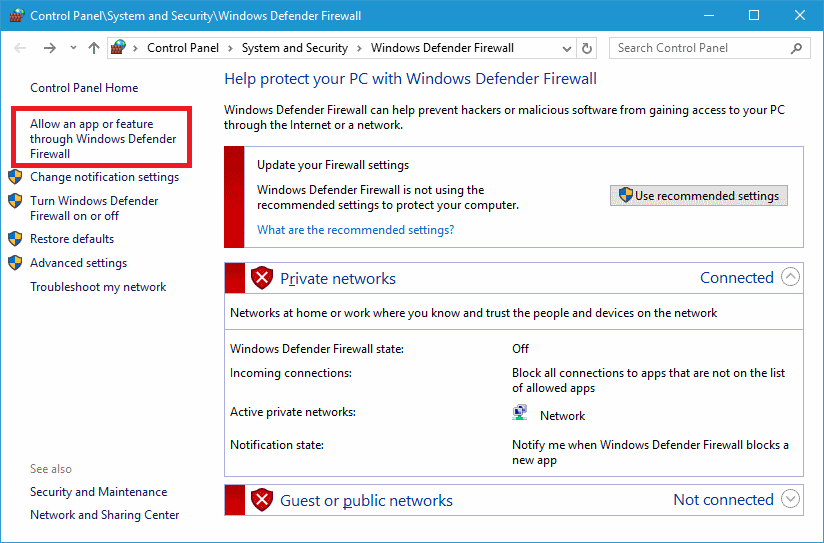
3, A lista alatt kattints az Allow another app gombra (magyarul Másik alkalmazás engedélyezése)
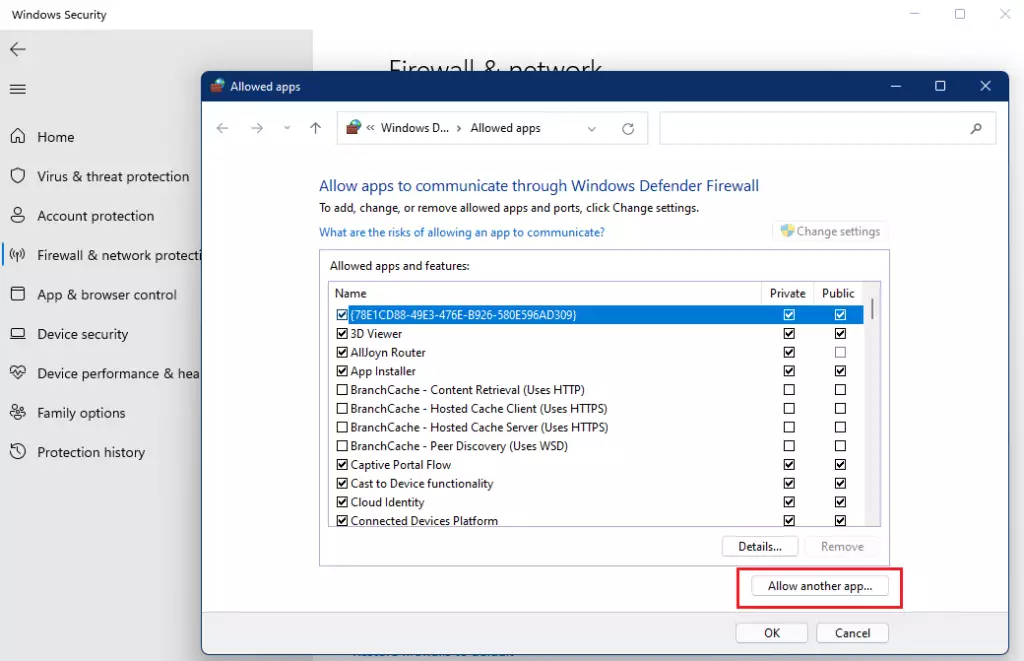
4, Kattints a Browse (Tallózás) gombra, majd kerest ki a program indító fájlát (például Fivem esetén fxserver.exe), majd kattints az Add (Hozzáadás). Ez után pipáld be az újonnan hozzáadott program sorában mindkét pipát, majd kattints az Ok gombra.
#8
Leírások / [VPS4You.hu] VPS szabályos újr...
Utolsó hozzászólás hunti - 2021 november 07, 03:04:55 DÉLUTÁNA weboldalon és a VPS kezelőfelületen található leállítás és eröltetett leállítást lehetőleg csak gond esetén használd, amikor nem tudsz belépni az operációs rendszerbe.
Ha szeretnéd újraindítani a VPS-t, annak az a szabályos módja, ha a VPS-en futó operációs rendszernek adod ki az újraindítási parancsot.
Windows esetén lépj be távoli asztalon, kattints a start menüre, és ott add ki az újraindítást, mintha csak a saját gépedet állítanád le vagy indítanád újra.
Linux vagy FreeBSD operációs rendszerek esetén lépj be SSH-n, és használd a reboot parancsot az újraindításhoz.
Ha szeretnéd újraindítani a VPS-t, annak az a szabályos módja, ha a VPS-en futó operációs rendszernek adod ki az újraindítási parancsot.
Windows esetén lépj be távoli asztalon, kattints a start menüre, és ott add ki az újraindítást, mintha csak a saját gépedet állítanád le vagy indítanád újra.
Linux vagy FreeBSD operációs rendszerek esetén lépj be SSH-n, és használd a reboot parancsot az újraindításhoz.
#9
Leírások / Pterodactyl használata VPS4You...
Utolsó hozzászólás hunti - 2021 október 16, 11:54:37 DÉLELŐTTAhhoz hogy a pterodactyl-ben futó docker-ek megfelelően működjenek, SSH-n vagy SCP-n fellépve a /etc/pterodactyl/config.yml fájlt módosítani kell. Ebben a fájlban van egy rész, amely a DNS szerverek címét tartalmazza, például így:
Ebben a részben a DNS címeket kell átírni a gyári címről (ebben a példában 1.1.1.1 és 1.0.0.1) a 87.229.115.10 és 87.229.115.19 címekre, így:
Amikor ezeket átírod, figyelj oda rá hogy ne változtass a fájl formázásán, ugyanis egyetlen szóköz elvétele vagy hozzáadása bárhol használhatatlanná teheti a konfigurációs fájlt.
Kód Kijelölés
docker:
network:
interface: 172.18.0.1
dns:
- 1.1.1.1
- 1.0.0.1Ebben a részben a DNS címeket kell átírni a gyári címről (ebben a példában 1.1.1.1 és 1.0.0.1) a 87.229.115.10 és 87.229.115.19 címekre, így:
Kód Kijelölés
docker:
network:
interface: 172.18.0.1
dns:
- 87.229.115.10
- 87.229.115.19Amikor ezeket átírod, figyelj oda rá hogy ne változtass a fájl formázásán, ugyanis egyetlen szóköz elvétele vagy hozzáadása bárhol használhatatlanná teheti a konfigurációs fájlt.
#10
Leírások / Jelszó változtatás különféle o...
Utolsó hozzászólás hunti - 2021 május 18, 01:06:53 DÉLUTÁNAttól függően hogy milyen operációs rendszer van telepítve a VPS-en, az alábbi lehetőségeid vannak:
- Linux (Debian, Ubuntu, Centos) és freeBSD alapú rendszerek esetén
Linux és BSD alapú rendszereknél (pl Debian, Ubuntu, Centos, FreeBSD) a jelszó változtatás nagyon egyszerű. SSH-n bejelentkezel, majd kiadod az alábbi parancsot:
- Windows szerver alapú rendszerek esetén
Jelentkezz be távoli asztalon (remote desktop), majd a Start menüben indítsd el a Vezérlőpultot (Control panel). Itt a felhasználó kezelésnél találsz egy opciót amit úgy hívnak hogy Fióktípus megváltoztatása (Change account type), itt kiválasztod a felhasználót, majd ott megtalálod a Jelszó változtatást (Change password).
3, Ha nem tudod a jelenlegi jelszót
3/a Linux/FreeBSD esetén
Ha nem tudod a jelenlegi jelszót, és nem tudsz belépni, akkor a VPS4You.hu weboldalán az üzenetek menüpontban (fent, boríték ikon) nyiss egy hibajegyet, és írd le hogy nem tudod a jelenlegi jelszót, és szeretnél jelszó változtatást kérni a VPS-en. A hibajegyben kért első két jelszó változtatás ingyenes, utána viszont fizetni kell érte.
3/b Windows esetén
A szolgáltatások menüben a VPS kezelésénél már kérheted egy gombnyomással új Administrator jelszó beállítását, amelyet a rendszer (ha minden jól megy) 5 percen belül elküld emailben. A gomb akkor látható, ha már leállítottad a VPS-t.
- Linux (Debian, Ubuntu, Centos) és freeBSD alapú rendszerek esetén
Linux és BSD alapú rendszereknél (pl Debian, Ubuntu, Centos, FreeBSD) a jelszó változtatás nagyon egyszerű. SSH-n bejelentkezel, majd kiadod az alábbi parancsot:
IdézpasswdHa más felhasználó jelszavát akarod azon a gépen/VPS-en megváltoztatni, akkor add meg a felhasználónevet a parancs után, például "adam" nevű felhasználó jelszavát az alábbi módon tudod megváltoztatni:
Idézpasswd adamSSH használatához itt találsz leírást: https://infobarkacs.hu/index.php/topic,10202.0.html
- Windows szerver alapú rendszerek esetén
Jelentkezz be távoli asztalon (remote desktop), majd a Start menüben indítsd el a Vezérlőpultot (Control panel). Itt a felhasználó kezelésnél találsz egy opciót amit úgy hívnak hogy Fióktípus megváltoztatása (Change account type), itt kiválasztod a felhasználót, majd ott megtalálod a Jelszó változtatást (Change password).
3, Ha nem tudod a jelenlegi jelszót
3/a Linux/FreeBSD esetén
Ha nem tudod a jelenlegi jelszót, és nem tudsz belépni, akkor a VPS4You.hu weboldalán az üzenetek menüpontban (fent, boríték ikon) nyiss egy hibajegyet, és írd le hogy nem tudod a jelenlegi jelszót, és szeretnél jelszó változtatást kérni a VPS-en. A hibajegyben kért első két jelszó változtatás ingyenes, utána viszont fizetni kell érte.
3/b Windows esetén
A szolgáltatások menüben a VPS kezelésénél már kérheted egy gombnyomással új Administrator jelszó beállítását, amelyet a rendszer (ha minden jól megy) 5 percen belül elküld emailben. A gomb akkor látható, ha már leállítottad a VPS-t.
Powered by EzPortal

